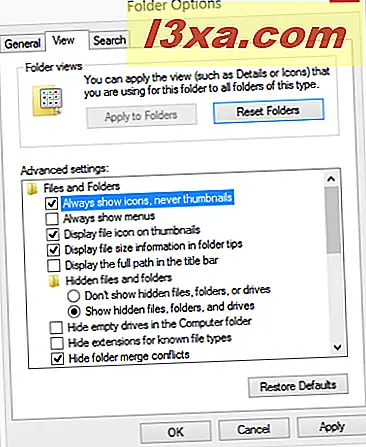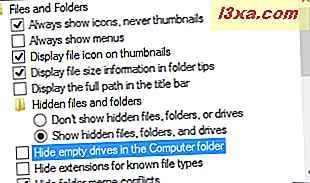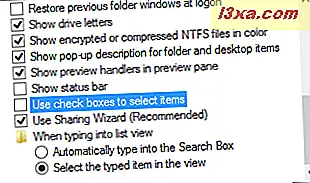Windows 7 introduserte en helt ny Windows Utforsker som er svært forskjellig fra den versjonen som finnes i Windows XP eller Windows Vista. Windows 8 fortsetter denne trenden og endrer ikke bare produktet til File Explorer, men introduserer også et båndbasert grensesnitt. Selv om disse produktene har mange nye funksjoner, som med hvilket som helst program, kan du tilpasse og forbedre funksjonen deres, ved hjelp av Folder Options- vinduet - stedet der alle viktige innstillinger er funnet, relatert til hvordan Utforsker og Filer Explorer fungerer . La oss se hvilke innstillinger som er verdt å forbedre og hvor de skal finne dem.
Slik åpner du mappevalgvinduet i Windows 7 og Windows 8
Å åpne vinduet Mappevalg kan gjøres på mange måter. En metode som virker i både Windows 7 og Windows 8, er å åpne kontrollpanelet og gå til "Utseende og tilpassing -> Mappevalg" .
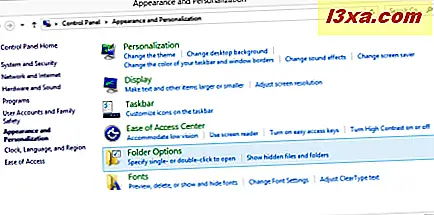
I Windows 8 åpner du Filutforsker og går til kategorien Vis . Klikk eller trykk på Options- knappen som finnes på båndet.
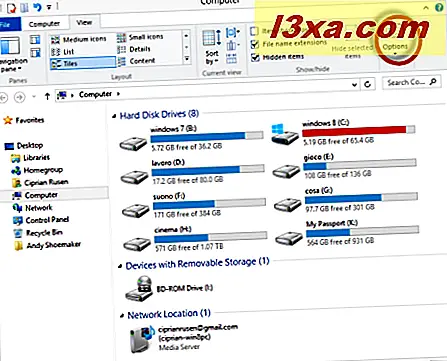
I Windows 7 åpner du Windows Utforsker og går til "Organiser -> Mappe og søkealternativer" .
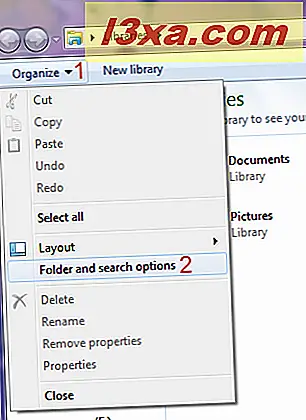
Et alternativ er å trykke på Alt- tasten, slik at Windows Utforsker viser skjult meny øverst (navngitt statuslinje for en eller annen merkelig grunn).
Deretter klikker du Verktøy og deretter Mappealternativer .
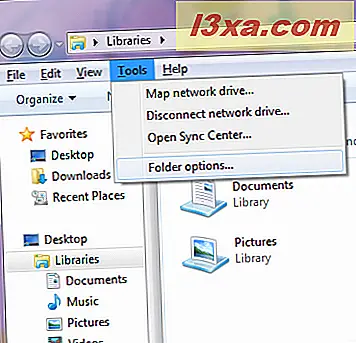
En siste metode som virker i både Windows 7 og Windows 8, er å bruke søk. I Windows 7 skriver du inn «mappealternativer» i søkefeltet Startmeny . I Windows 8 skriver du inn «mappealternativer» mens du er på Start- skjermen, og filtrerer resultatene etter Innstillinger . Mappealternativer vil være blant søkeresultatene som vises. Klikk eller trykk på den.
Når du åpner mappealternativer i Windows 8, ser det ut til vinduet under.
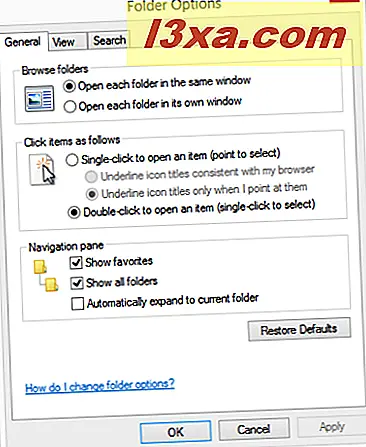
Når du åpner mappealternativer i Windows 7, ser det ut til vinduet under.
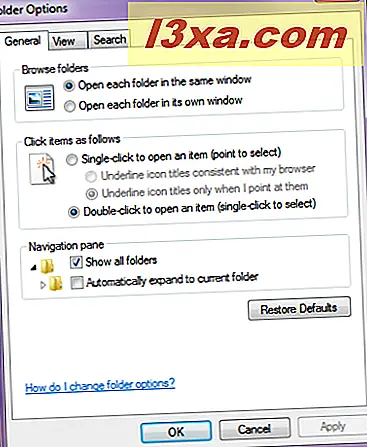
Som du kan se, ser de ganske mye ut på samme måte. Det er imidlertid en eller to innstillinger som er forskjellige mellom Windows 7 og Windows 8.
Hvilke innstillinger er verdt å forbedre for Windows og File Explorer
Generelt- kategorien viser begrenset sett konfigurasjonsalternativer:
Først kan du angi Windows Utforsker eller Filutforsker for å åpne hver mappe i samme vindu eller hver mappe i eget vindu.
Deretter kan du angi om du vil åpne elementer som filer og mapper med et enkelt klikk eller et dobbeltklikk.
De mest interessante alternativene finnes i seksjonen Navigeringsruten . I Windows 8 kan du aktivere eller deaktivere Favoritter- delen, angi om du vil at Filutforsker skal vise alle mapper når du bruker den, eller om du vil at den automatisk skal utvides til gjeldende mappe. Denne innstillingen kan være svært nyttig for noen brukere, da det hjelper dem å navigere raskere gjennom mapper.
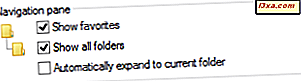
I Windows 7 har du de samme innstillingene, bortsett fra Vis favoritter . Du kan ikke aktivere eller deaktivere Favoritter- delen fra Mappevalg .
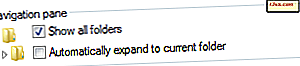
Fanen Vis har mange konfigurasjonsalternativer. Å gå gjennom alle dem og sette ting slik du vil, kan gå langt i å forbedre hvordan Windows / File Explorer fungerer. Jeg anbefaler å sjekke minst disse viktige innstillingene:
- Vis alltid ikoner, aldri miniatyrbilder - dette kan være nyttig når du arbeider med et stort antall filer og mapper. Hvis Windows er ganske tregt når du laster miniatyrer, bør du aktivere denne innstillingen. Windows / File Explorer stopper å laste inn miniatyrbilder, noe som fører til forbedringer i hastigheten når du surfer gjennom filene og mappene dine.
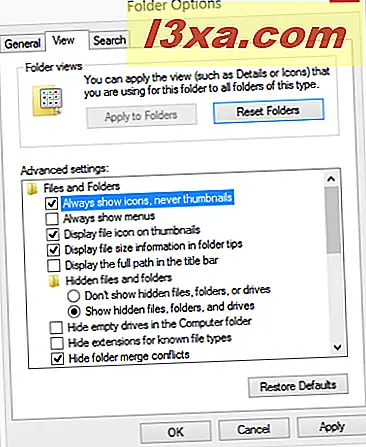
- Skjul tomme stasjoner i datamaskinmappen - når det er merket, hvis du setter inn en USB-minnepinne eller en annen tom flyttbar stasjon, vises den ikke i datamaskinmappen . Dette kan noen ganger føre til forvirring. Hvis du fjerner merket for dette alternativet, anbefales det.
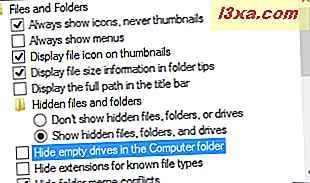
- Skjul utvidelser for kjente filtyper - Hvis du deaktiverer denne innstillingen, kan du se filtypene sammen med navnet på hver fil. Dette er en god måte å sikre at filer ikke er virus eller annen skadelig programvare som er skjult som dokumenter, bilder og andre vanlige filer. Det er mange virus som prøver å lure brukere ved tilsynelatende å bruke to filutvidelser for en fil. De heter noe som
filename.doc.exe. Hvis denne innstillingen er aktivert, ser du barefilename.docsom filnavn, og du kan tro at det er en fil som kan åpnes trygt. Avmarkering av denne innstillingen anbefales på det sterkeste . - Bruk avmerkingsbokser til å velge elementer - hvis aktivert, når du plasserer musepekeren over en fil eller mappe, ser du en liten avmerkingsboks til venstre for navnet sitt. Du kan sjekke boksen for å velge filen / mappen. Disse boksene er like ved å holde nede CTRL- tasten mens du klikker på flere elementer for å velge dem. De kan være nyttige når du må velge mange forskjellige elementer.
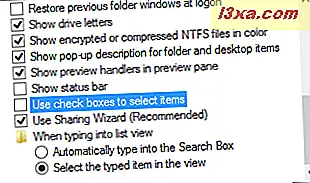
- Når du skriver inn i listevisning - som standard, når du skriver et brev, velger Windows / File Explorer den første filen eller mappen som har et navn som begynner med det bokstaven. Når det blir funnet, blir elementet automatisk valgt. Hvis du vil endre denne oppførselen og vil søke automatisk i søkeboksen til høyre, velg det første alternativet som sier "Skriv inn automatisk i søkeboksen " .
Søk- fanen inneholder konfigurasjonsalternativer om søk etter filer eller mapper i Windows / Filutforsker .
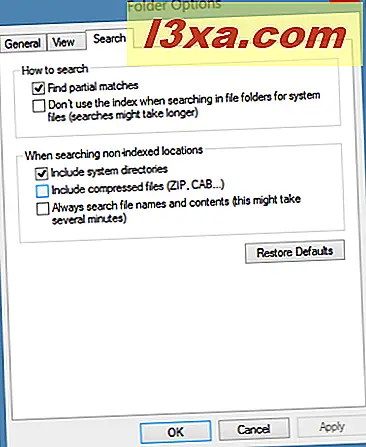
Standardkonfigurasjonen fungerer veldig bra. Men hvis du ikke er fornøyd, kan du eksperimentere med tilgjengelige alternativer og se om de forbedrer din erfaring.
Konklusjon
Eksperimentering med disse konfigurasjonsalternativene vil gå langt i å forbedre hvordan Windows Utforsker og Filutforsker fungerer. Forhåpentligvis, når du går gjennom denne konfigurasjonsøvelsen, kommer du til samme konklusjon. Hvis du har andre gode tips du vil dele, ikke nøl med å legge igjen en kommentar.